Excel中进行加密文档类型的操作方法
发布时间:2017-03-27 17:49
相关话题
Microsoft office2007 是办公很常用的一款软件,Excel更是应用于很多领域,但使用后如何对Excel类型的文档加密呢?今天,小编就教大家在Excel中进行加密文档类型的操作方法。
Excel中进行加密文档类型的操作步骤如下:
首先鼠标点击Excel2007软件快捷方式打开软件,然后打开需要被加密的Excel文档。
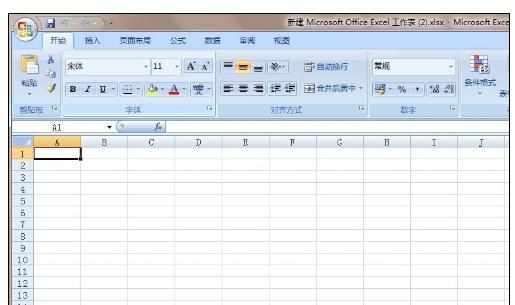
Excel文档打开以后,在Excel2007窗口上面的右上角的图标点一下,然后在下拉菜单用鼠标点击“准备”--->“加密文档”。
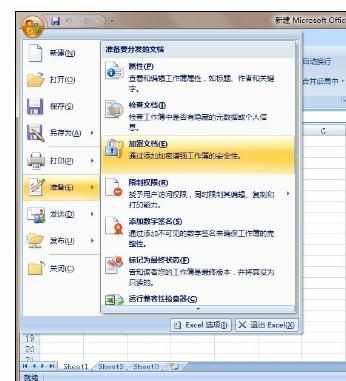
在弹出的对话框中输入密码。

点击确定后弹出确认密码对话框,再次输入一遍。

这样Excel的文档就加密成功了,保存后关闭,再打开看看效果吧。
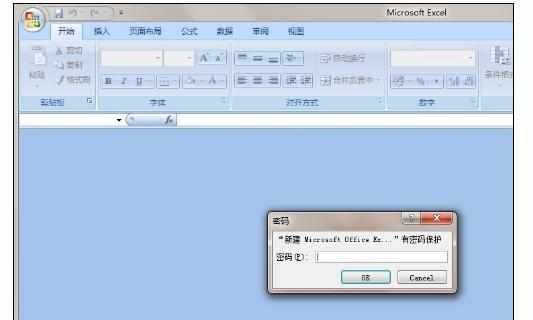
好了,对Excel文档加密就这么简单,你也快试试吧。

Excel中进行加密文档类型的操作方法的评论条评论